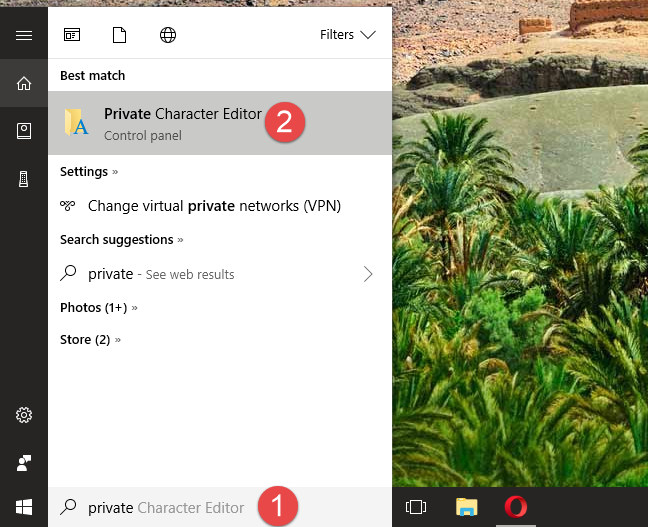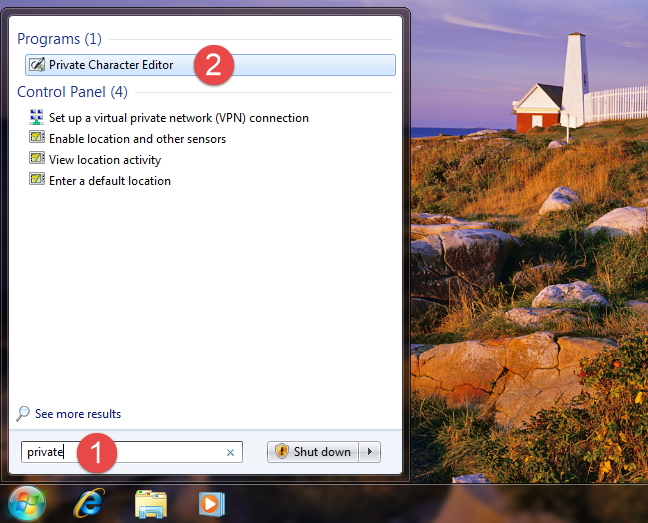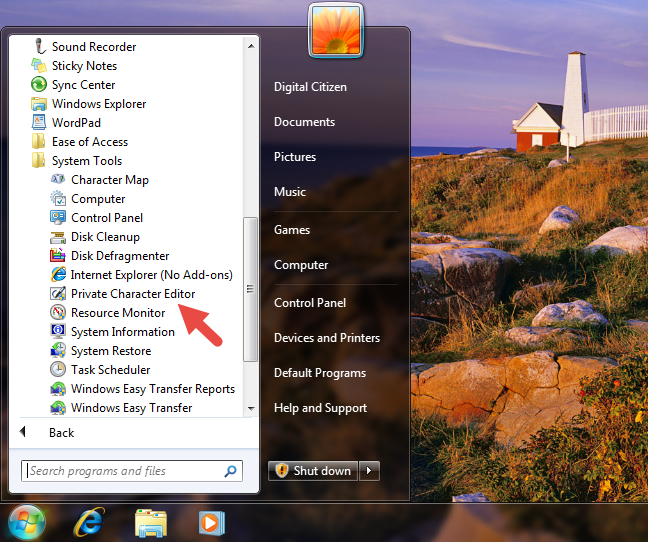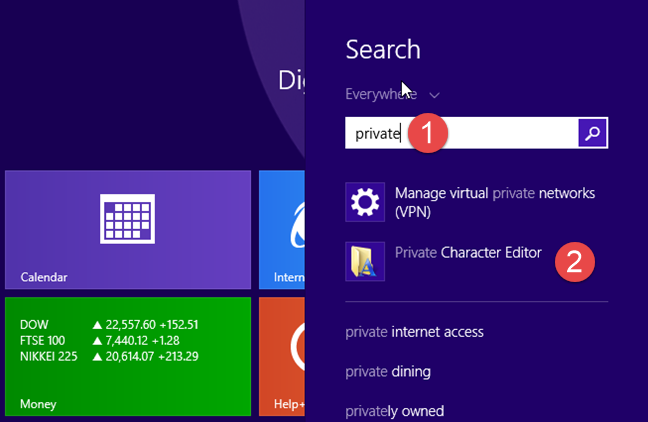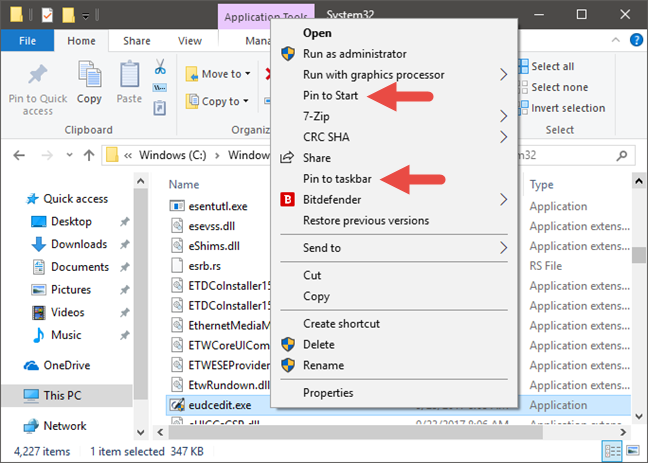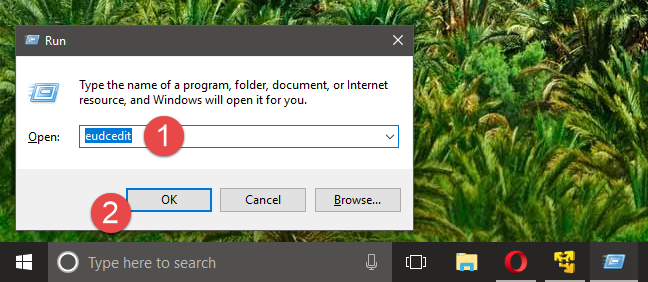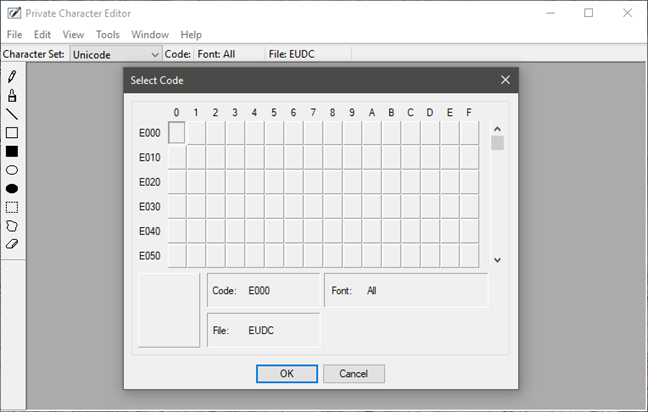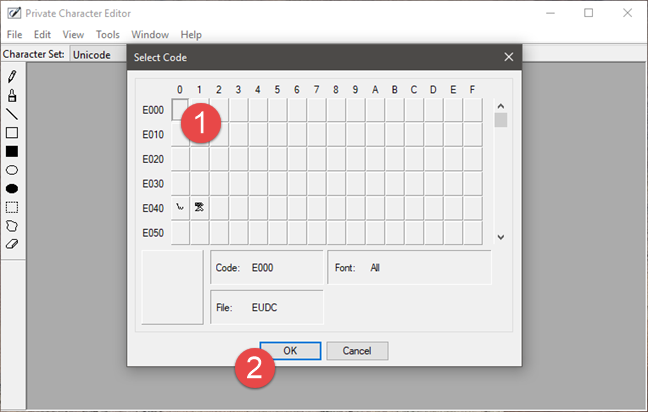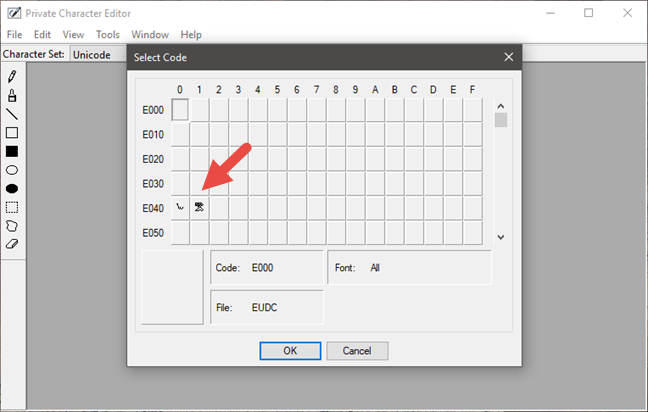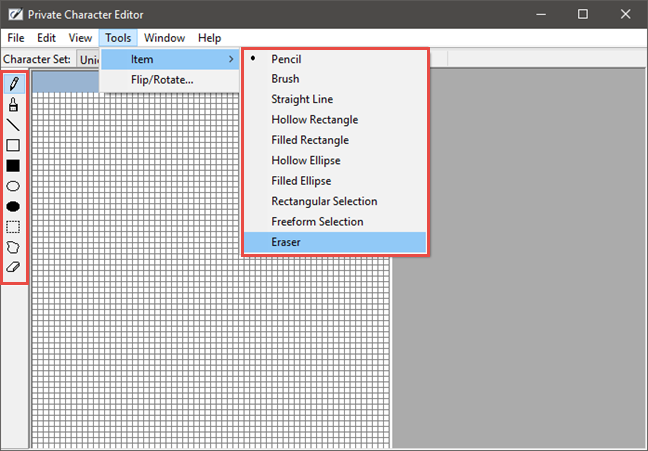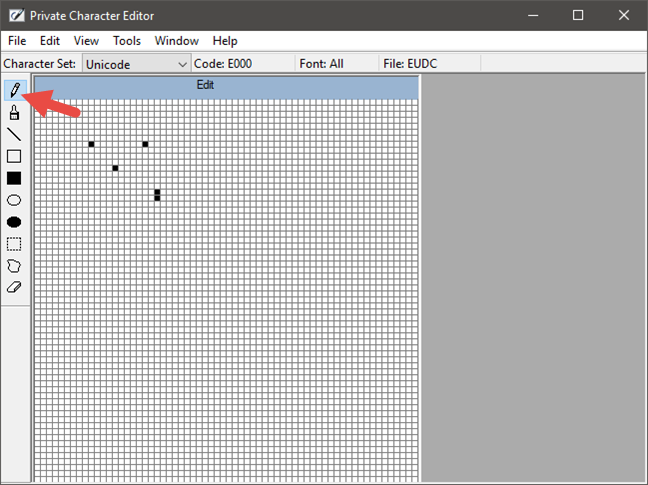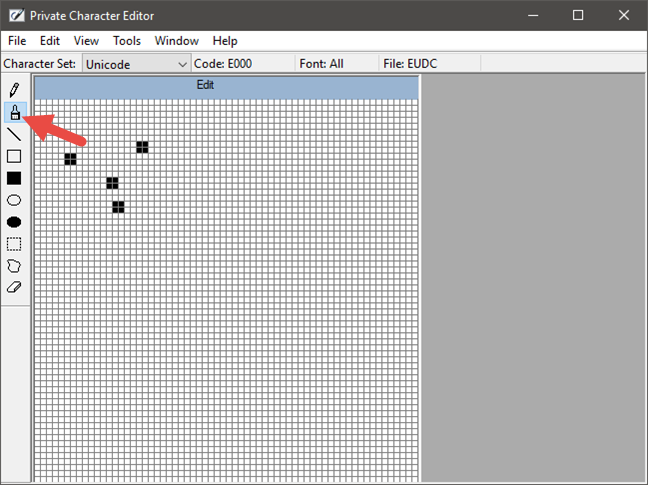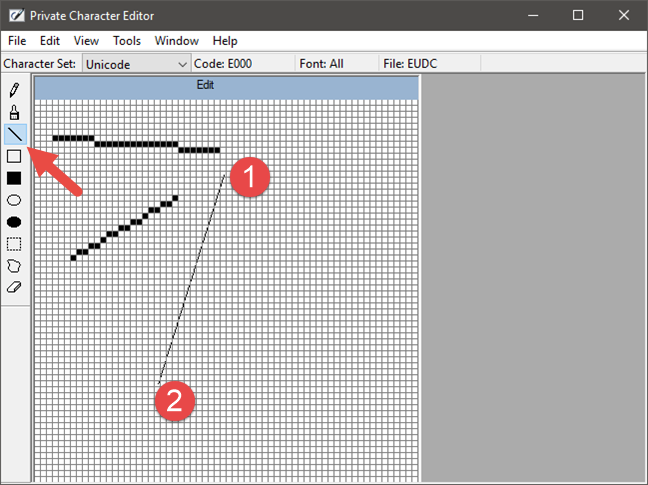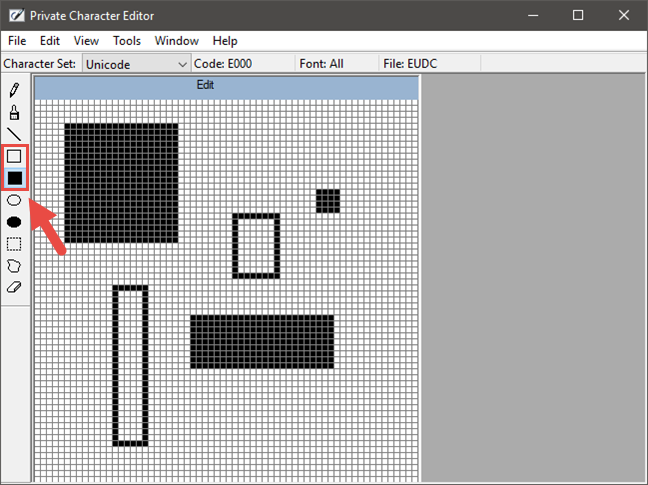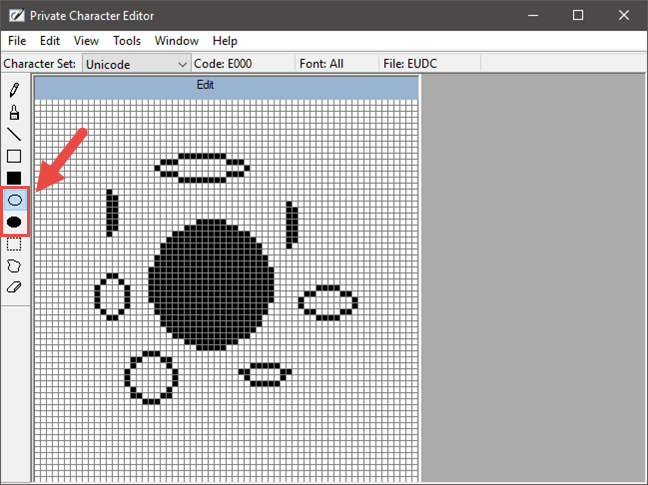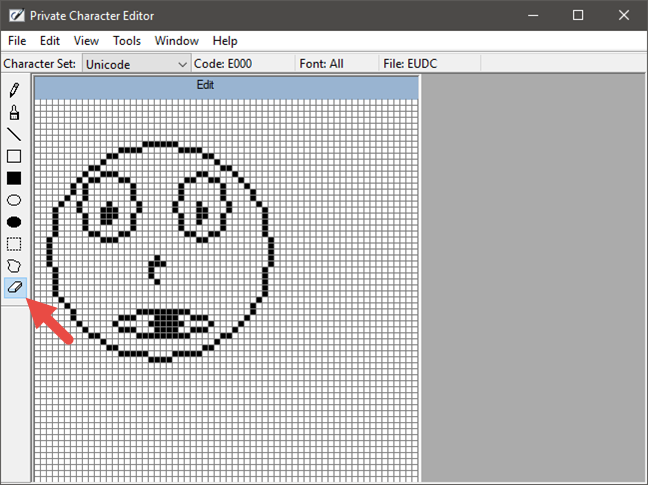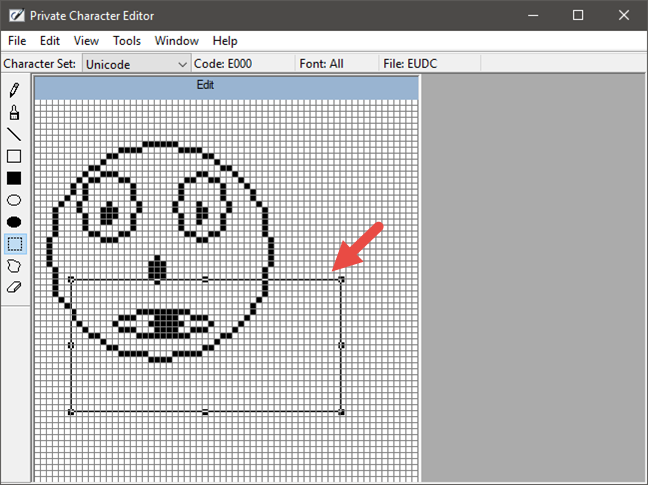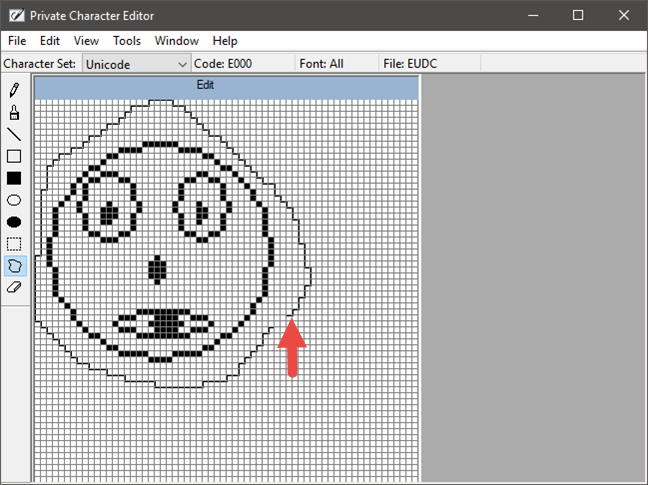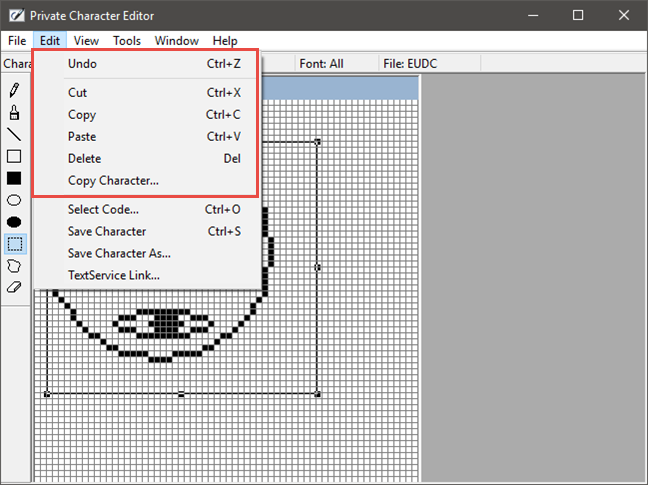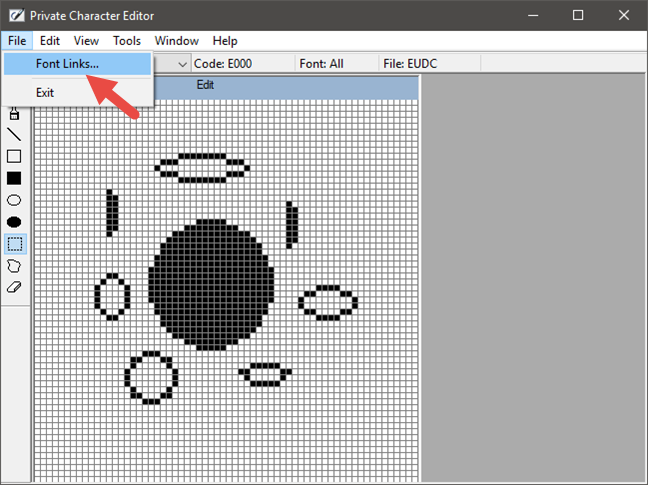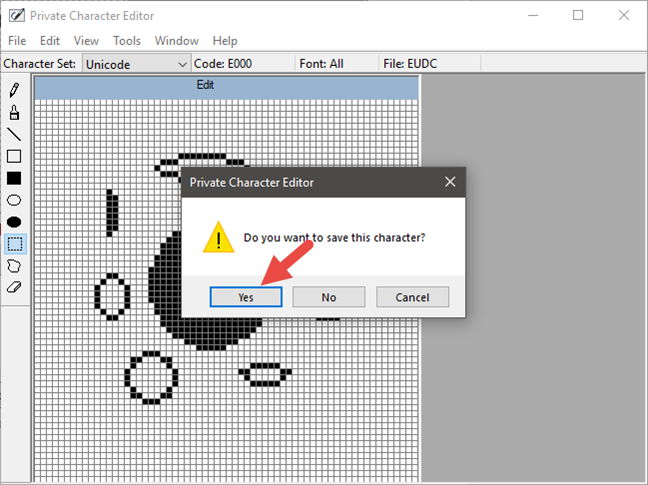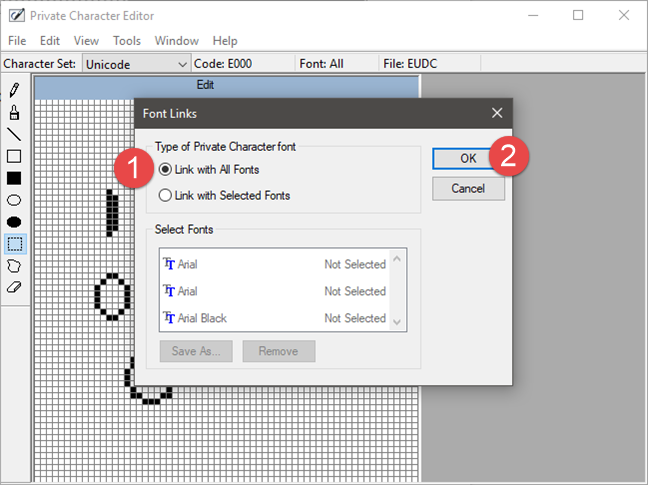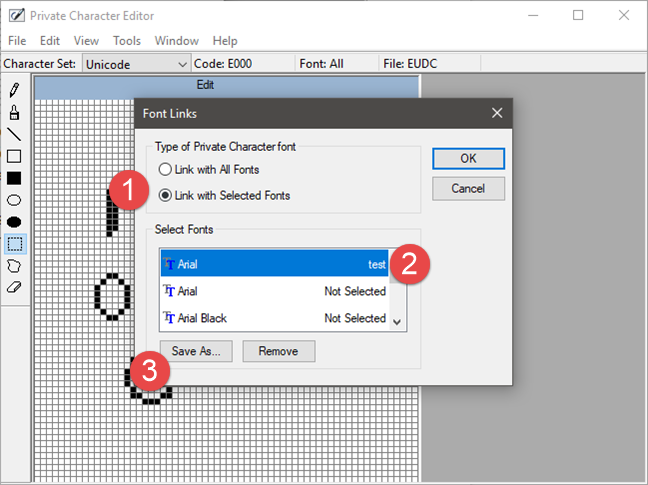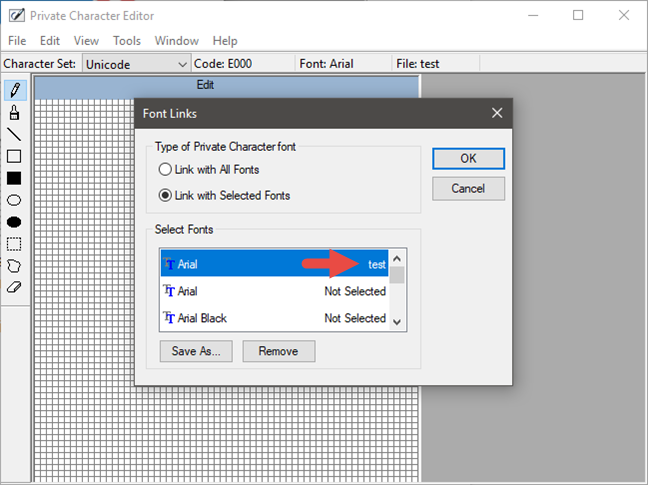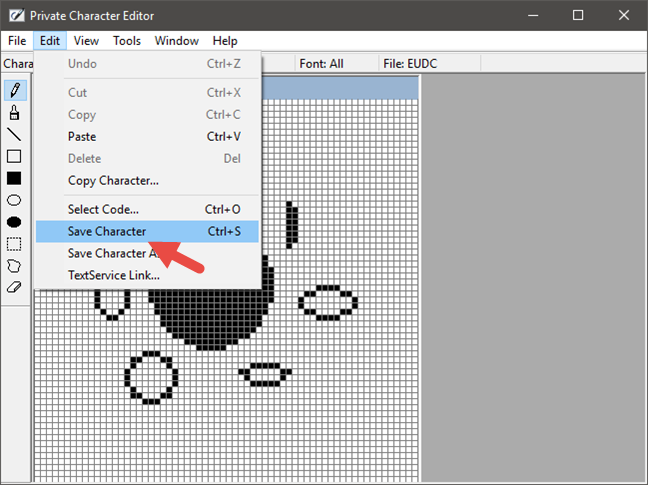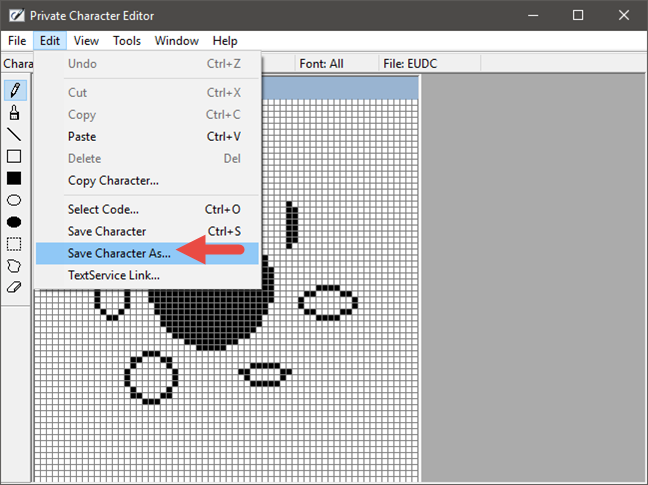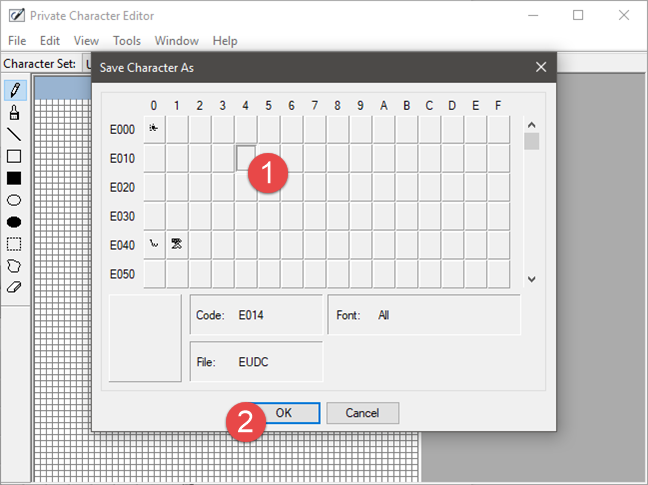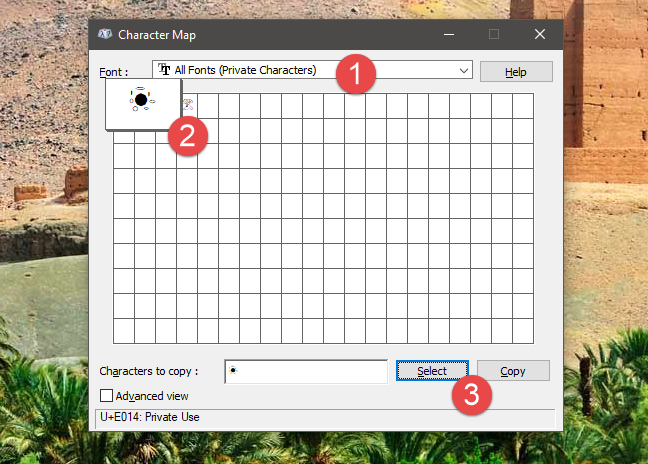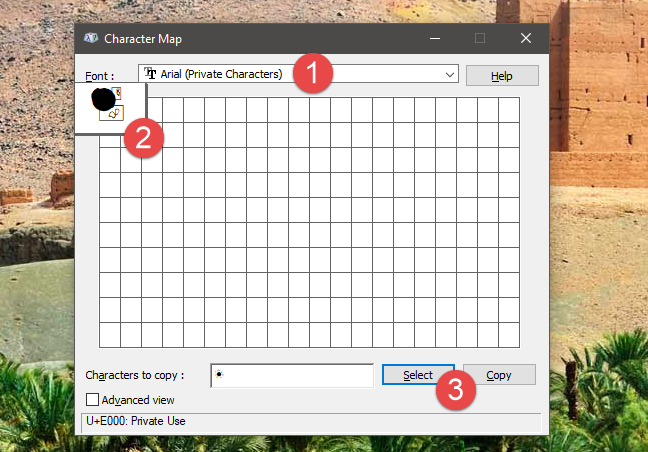Probabilmente sai che puoi utilizzare simboli e caratteri speciali da font installati sul tuo computer o dispositivo Windows. La mappa dei caratteri è lo strumento migliore per trovarli e selezionarli. Ma che ne dici di creare i tuoi caratteri speciali in Windows invece di usare simboli creati da altri? Si, puoi farlo. In questa guida, ti mostreremo come creare e salvare i tuoi simboli unici usando Private Character Editor . Possono essere inseriti in qualsiasi documento, ogni volta che ne hai bisogno, purché tu intenda utilizzarli solo per uso personale. Se sei curioso di vedere come funziona, leggi questo tutorial:
Contenuti
- Passaggio 1. Avvia l'editor di caratteri privato
- Passaggio 2. Seleziona il codice per il tuo nuovo personaggio
- Passaggio 3. Usa gli strumenti disponibili per disegnare un nuovo personaggio
- Passaggio 4. Modifica il tuo nuovo personaggio
- Passaggio 5. Collega il personaggio con uno o più caratteri
- Passaggio 6. Salva il tuo personaggio
- Passaggio 7. Visualizza e usa il tuo personaggio personalizzato
- Come utilizzare i personaggi esistenti per creare i tuoi personaggi
- Come modificare un personaggio creato in precedenza
- Domande frequenti dei lettori
- Conclusione
NOTA: puoi eseguire Private Character Editor solo se sei un amministratore.
Passaggio 1. Avvia l'editor di caratteri privato
Se utilizzi Windows 10, il modo più semplice per aprire l' editor di caratteri privato è utilizzare la funzione di ricerca di Cortana. Inserisci la parola " privato" nella sua casella di ricerca dalla barra delle applicazioni, quindi fai clic o tocca il collegamento dell'Editor di caratteri privati .
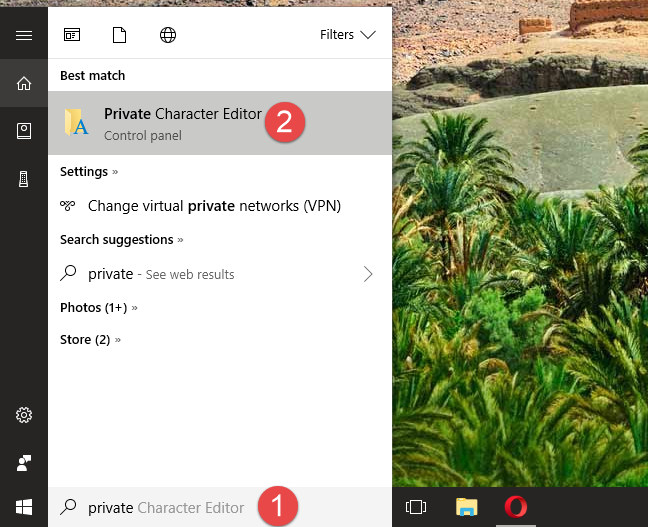
Editor di caratteri privato, Windows
In Windows 7, puoi scrivere la parola "privato" nella casella di ricerca del menu Start e quindi fare clic su Editor di caratteri privati .
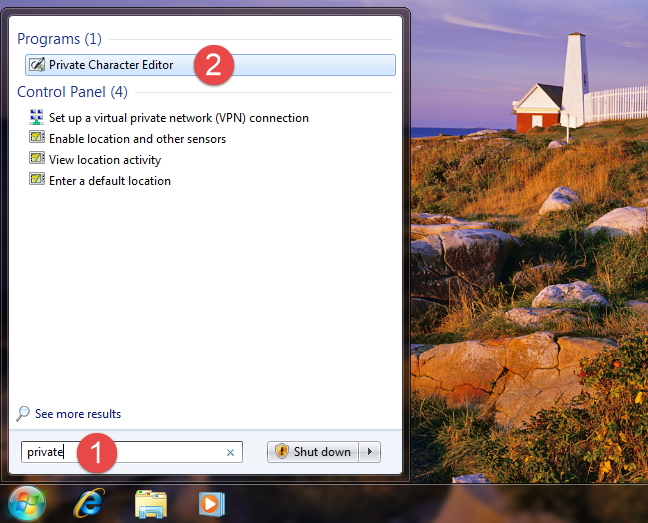
Editor di caratteri privato, Windows
In alternativa, in Windows 7, puoi anche trovare una scorciatoia per Private Character Editor nel menu Start . Se preferisci questo metodo, apri il menu Start , vai su Tutti i programmi -> Accessori -> Utilità di sistema e quindi fai clic sul collegamento Editor caratteri privato .
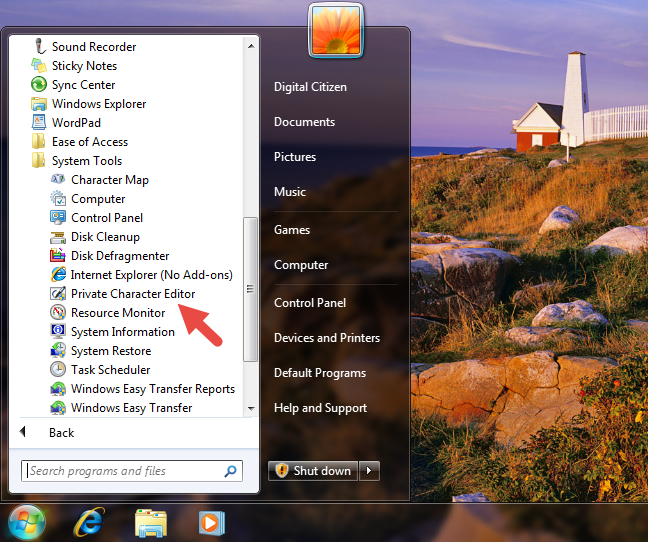
Editor di caratteri privato, Windows
In Windows 8.1, non è presente alcun collegamento all'Editor caratteri privato nell'elenco Tutte le app nella schermata Start . Tuttavia, puoi usare la ricerca per trovarlo. Nella schermata Start , digita la parola "privato" , quindi fai clic o tocca il risultato della ricerca dell'Editor di caratteri privati .
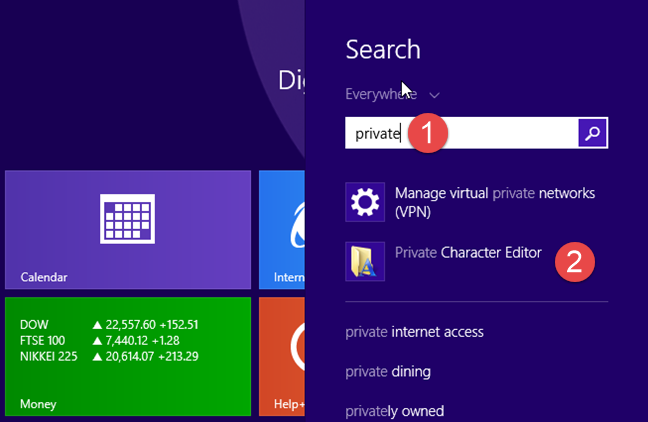
Editor di caratteri privato, Windows
In tutte le moderne versioni di Windows - Windows 10, Windows 7 e Windows 8.1 - puoi anche utilizzare File/Esplora risorse per avviare Private Character Editor . Inizia aprendo la partizione in cui è installato il sistema operativo (nella maggior parte dei casi è l' unità "C:" ). Quindi, vai a "C:WindowsSystem32" e cerca un file chiamato eudcedit.exe . Fare doppio clic o toccare due volte su di esso e si apre l' Editor caratteri privato .
Editor di caratteri privato, Windows
Nota che, se lo desideri, puoi persino creare un collegamento per il file eudcedit.exe sul desktop o sulla barra delle applicazioni (in tutte le versioni di Windows). Puoi anche aggiungere il file eudcedit.exe al menu Start di Windows 10 o alla schermata Start di Windows 8.1 o addirittura aggiungerlo alla barra delle applicazioni per un accesso più rapido.
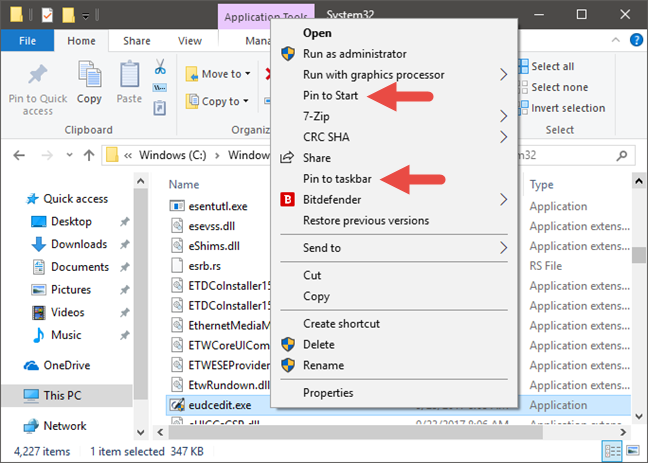
Editor di caratteri privato, Windows
Infine, un altro metodo per aprire Private Character Editor che funziona in tutte le versioni di Windows è aprire la finestra Esegui , inserire il comando eudcedit e quindi premere Invio o OK .
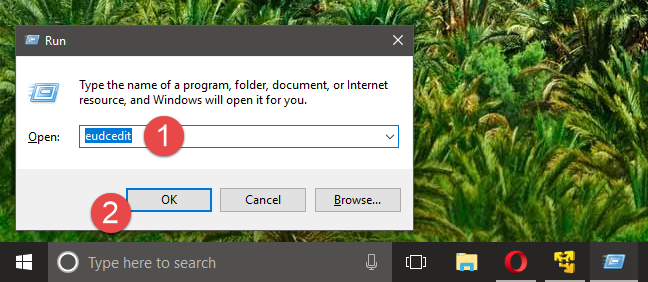
Editor di caratteri privato, Windows
Indipendentemente dal sistema operativo che hai e dal metodo che usi per avviare Private Character Editor , una volta aperto dovresti vedere una finestra simile a quella nello screenshot qui sotto.
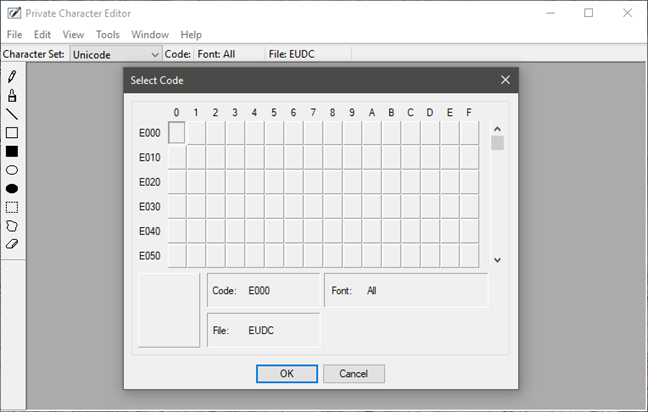
Editor di caratteri privato, Windows
L' editor di caratteri privato ha lo stesso aspetto e funziona allo stesso modo in tutte le versioni di Windows, quindi per semplificare le cose, d'ora in poi utilizzeremo solo schermate acquisite in Windows 10.
Passaggio 2. Seleziona il codice per il tuo nuovo personaggio
La prima cosa che ti viene richiesta è di scegliere un codice esadecimale che verrà assegnato al nuovo simbolo che stai per creare. Devi farlo perché ogni carattere in un font ha un codice esadecimale che viene utilizzato per identificarlo in modo univoco.
Pertanto, anche il nuovo personaggio che stai per creare deve essere identificato da un codice. Se scegli la prima casella, il codice sarà E000, se scegli la casella dalla seconda colonna e dalla prima riga, il codice sarà E001 e così via. Sta a te decidere quale codice scegliere per il tuo nuovo personaggio.
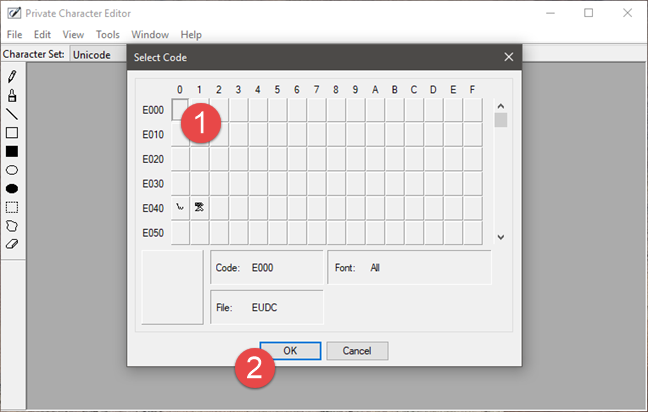
Editor di caratteri privato, Windows
Quando apri per la prima volta l' Editor dei personaggi privati , l'intera griglia è vuota. Tuttavia, dopo aver creato un personaggio, lo vedrai nella casella corrispondente. Ad esempio, abbiamo precedentemente creato 2 simboli: uno con il codice E040 e l'altro con E041. Ora ogni casella mostra il carattere associato.
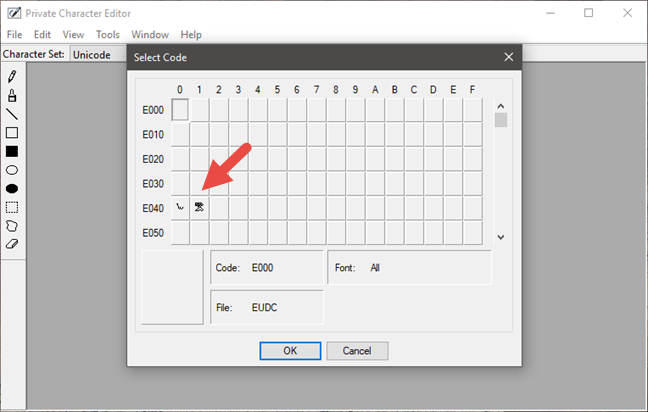
Editor di caratteri privato, Windows
Una volta scelto il codice esadecimale, sei libero di creare il tuo personaggio.
Passaggio 3. Usa gli strumenti disponibili per disegnare un nuovo personaggio
La tua tela è una griglia 50x50 in cui puoi disegnare tutto ciò che ti piace, proprio come fai in Paint . Private Character Editor ti offre dieci diversi strumenti che puoi usare per creare personaggi. Gli strumenti possono essere trovati tutti sul lato sinistro della finestra, oppure aprendo il menu Strumenti -> Oggetti .
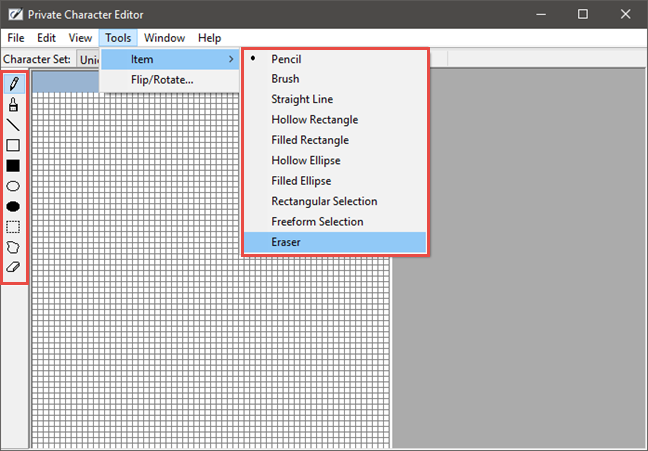
Editor di caratteri privato, Windows
Lo strumento predefinito è la matita . Usandolo, puoi disegnare solo su un quadrato alla volta.
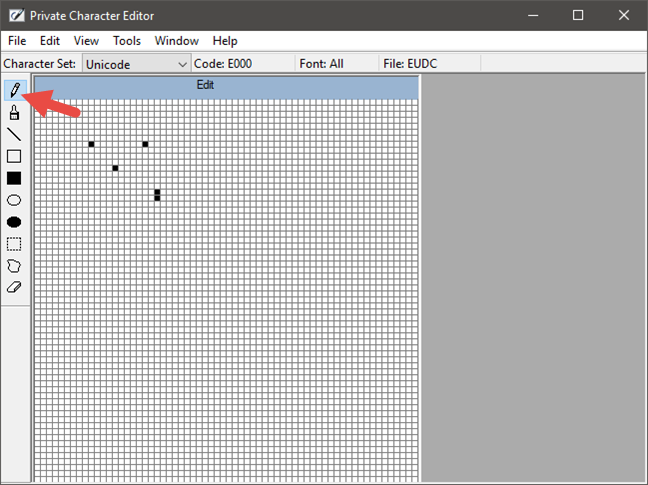
Editor di caratteri privato, Windows
Se vuoi disegnare 2 x 2 quadrati, usa il secondo strumento, chiamato Pennello .
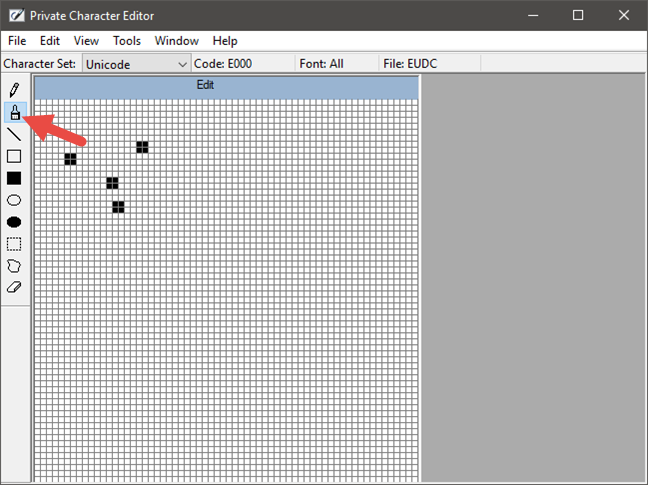
Editor di caratteri privato, Windows
Per le linee, proprio come quelle in Paint , usa lo strumento Linea retta . Tieni premuto il pulsante sinistro del mouse fino al punto in cui vuoi che inizi la linea e rilascialo alla fine della linea. Se hai un touchscreen, puoi semplicemente trascinare il dito sulla tela.
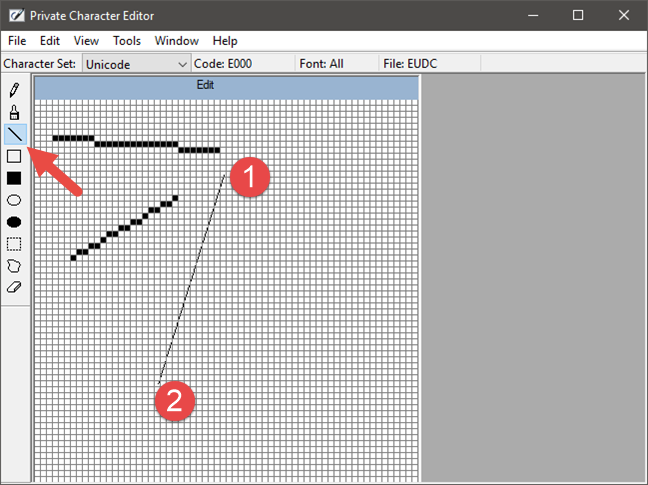
Editor di caratteri privato, Windows
Per disegnare rettangoli di qualsiasi tipo e dimensione, usa lo strumento Rettangolo vuoto o Rettangolo riempito . Ovviamente, il rettangolo vuoto disegna rettangoli vuoti, mentre il rettangolo pieno disegna rettangoli pieni.
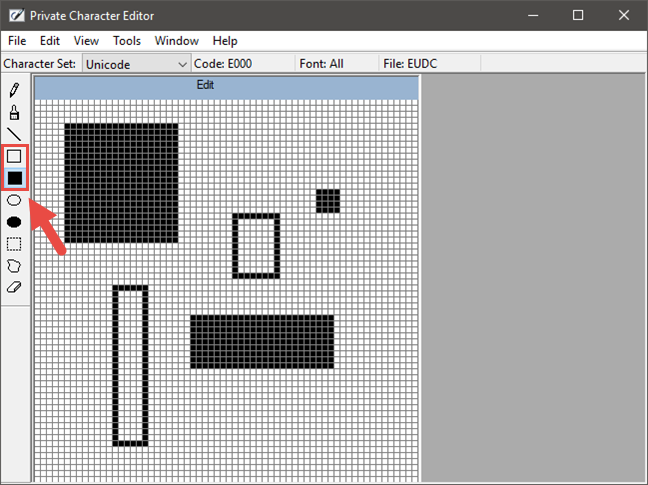
Editor di caratteri privato, Windows
L' ellisse vuota e l' ellisse riempita sono gli strumenti di cui hai bisogno quando vuoi disegnare cerchi o altre figure di forma arrotondata.
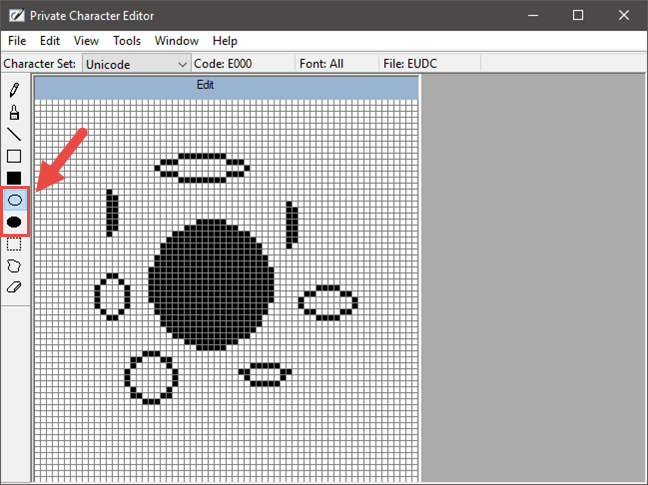
Editor di caratteri privato, Windows
Lo strumento Gomma , che puoi trovare alla fine dell'elenco degli strumenti, rimuove semplicemente 2 x 2 blocchi dal disegno, senza fare domande.
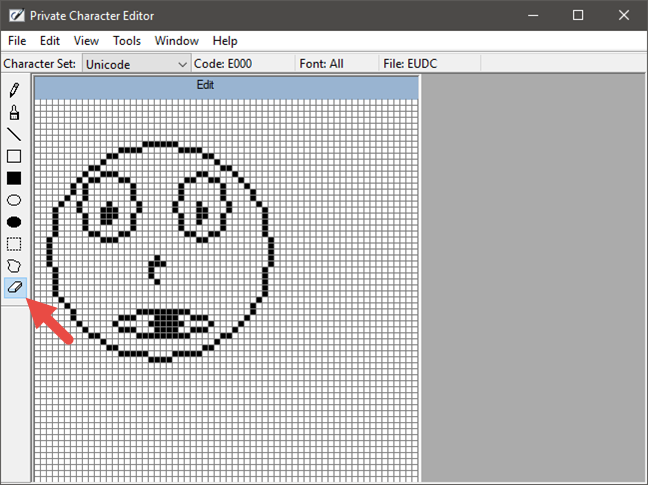
Editor di caratteri privato, Windows
Passaggio 4. Modifica il tuo nuovo personaggio
A volte potrebbe anche essere necessario modificare il personaggio. Ad esempio, potresti voler spostare una selezione da un posto all'altro, oppure potresti voler eliminare intere parti del personaggio che non hanno l'aspetto che desideri. Per questo, usa gli strumenti seguenti:
Lo strumento Selezione rettangolare sul lato sinistro della finestra consente di selezionare un'area a forma di rettangolo. Fare clic o toccare al centro dell'area selezionata per spostarla o trascinarne gli angoli e i lati per cambiarne la forma.
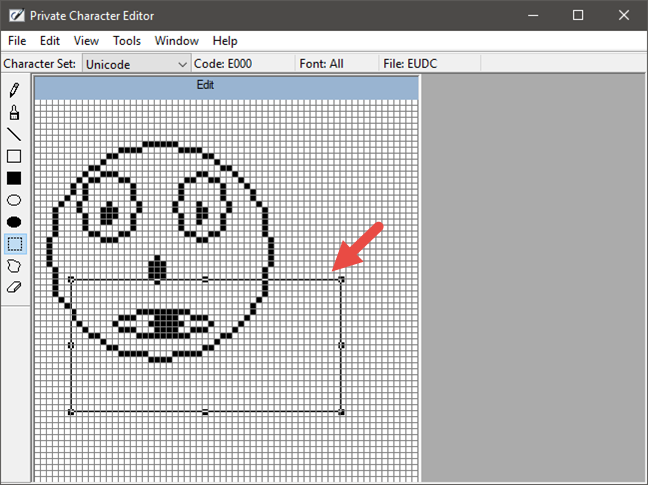
Editor di caratteri privato, Windows
La selezione a forma libera funziona in modo simile allo strumento Selezione rettangolare , ma puoi scegliere qualsiasi forma che desideri venga selezionata.
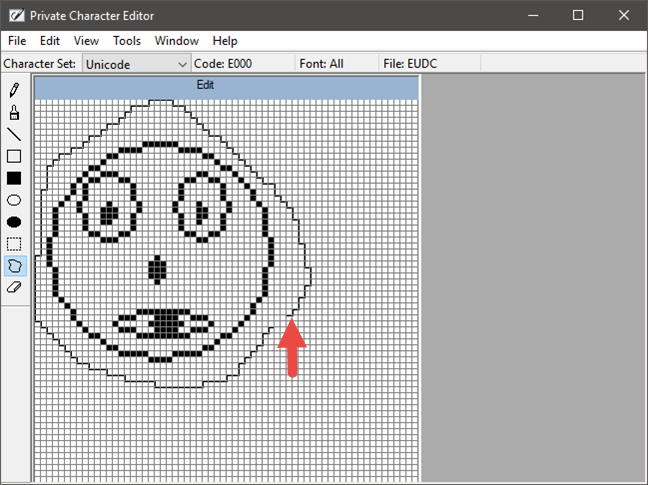
Editor di caratteri privato, Windows
Come ti aspetteresti, puoi anche tagliare, copiare, incollare o eliminare qualsiasi selezione dal personaggio. Per farlo, apri il menu Modifica nella parte superiore della finestra e scegli l'opzione che desideri utilizzare.
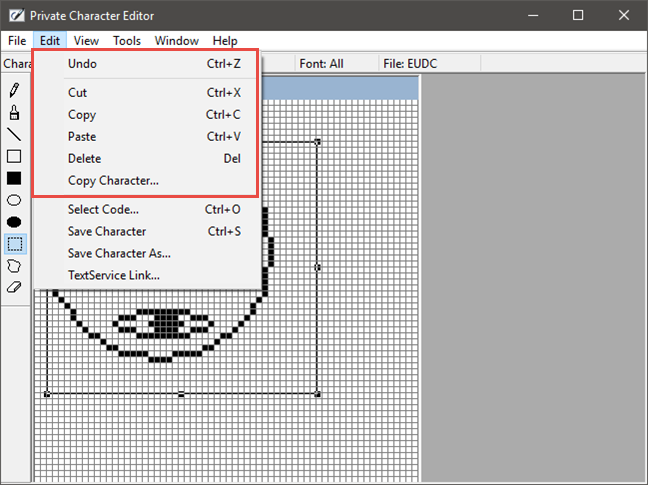
Editor di caratteri privato, Windows
Passaggio 5. Collega il personaggio con uno o più caratteri
Private Character Editor ti consente di collegare il tuo personaggio a tutti i font o a un font specifico. In questo modo, il carattere viene aggiunto ai caratteri selezionati. Per fare ciò, apri il menu File e fai clic o tocca Font Links .
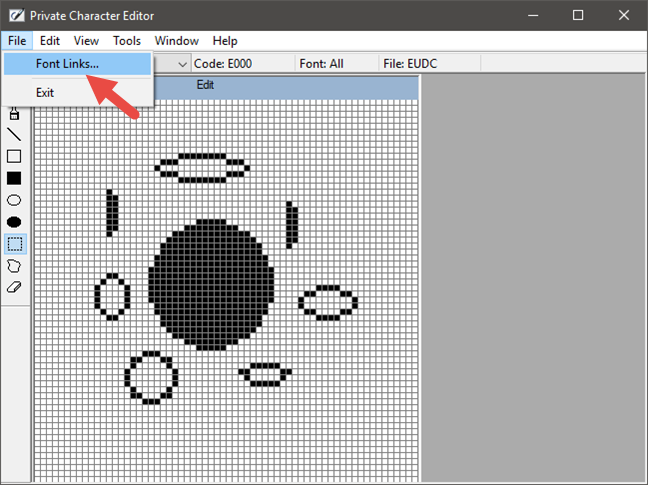
Editor di caratteri privato, Windows
Per prima cosa ti viene chiesto se vuoi salvare il tuo personaggio. Fare clic o toccare Sì .
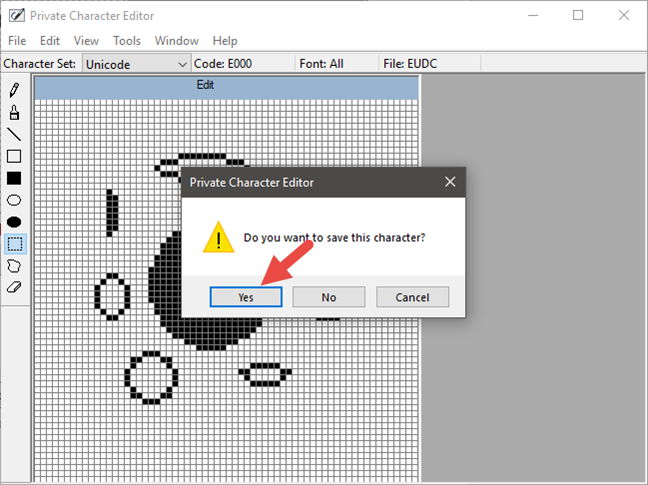
Editor di caratteri privato, Windows
Se vuoi collegare il carattere con tutti i caratteri, seleziona l' opzione "Collega con tutti i caratteri" e premi OK .
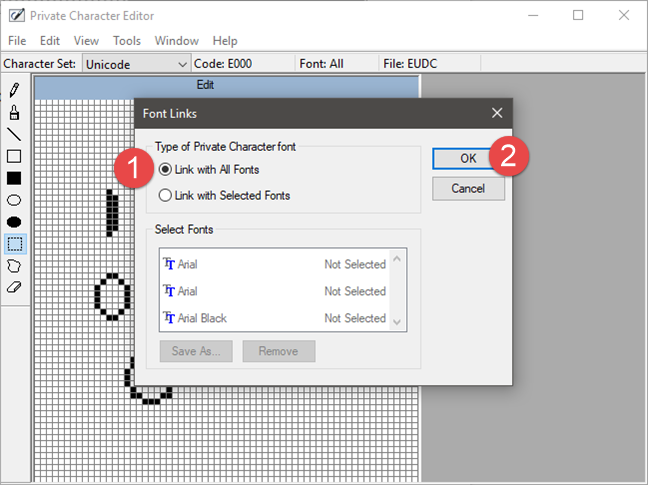
Editor di caratteri privato, Windows
Se vuoi collegare il tuo personaggio solo a uno o più caratteri specifici, scegli "Collega con caratteri selezionati" nella finestra Collegamenti caratteri . Seleziona i caratteri uno per uno, quindi fai clic o tocca "Salva con nome" e scegli un nome per il tuo personaggio personalizzato.
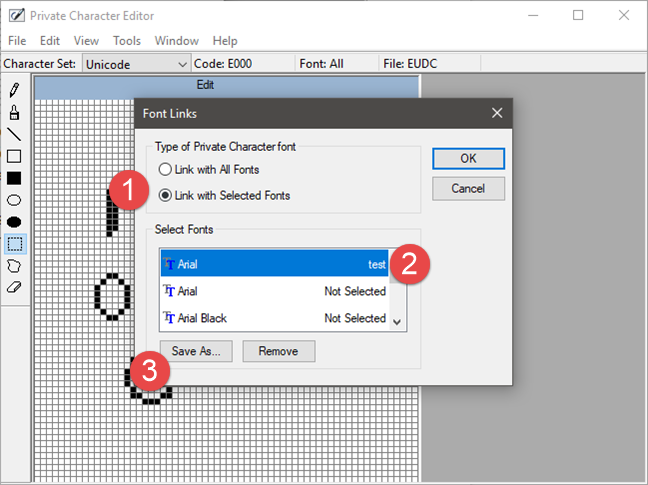
Editor di caratteri privato, Windows
Dopo aver scelto il nome, verrà visualizzato come un carattere disponibile con i caratteri selezionati. Premi OK e il gioco è fatto.
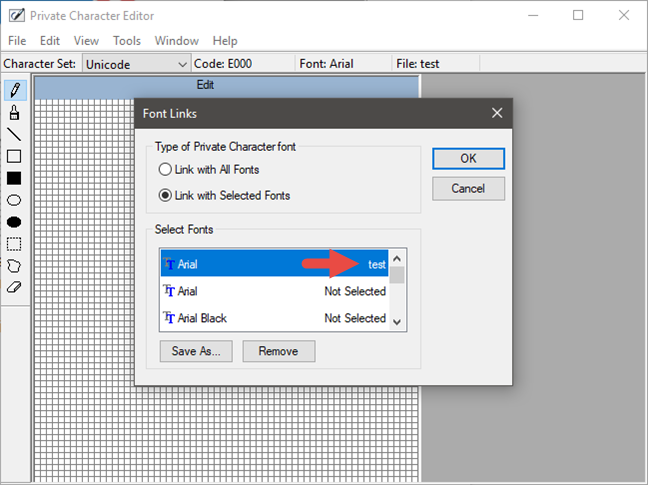
Editor di caratteri privato, Windows
Passaggio 6. Salva il tuo personaggio
Ora che hai collegato il tuo personaggio a un font, è ora di salvarlo. Apri il menu Modifica e fai clic o tocca "Salva carattere". In alternativa, puoi anche premere contemporaneamente i tasti Ctrl + S sulla tastiera.
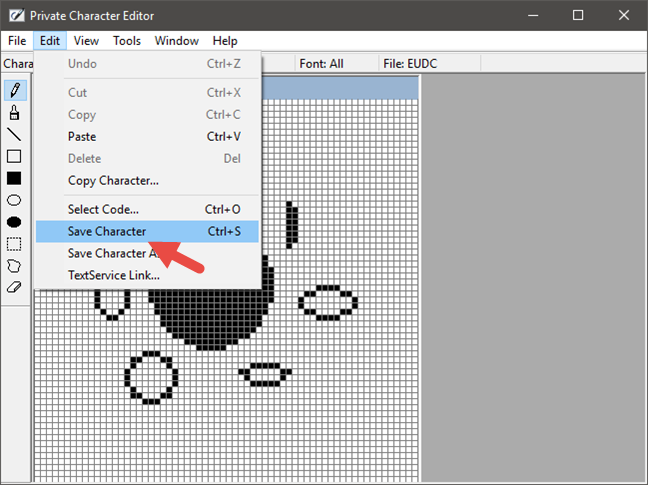
Editor di caratteri privato, Windows
Se vuoi salvarlo utilizzando un codice esadecimale diverso, vai su Modifica -> "Salva carattere con nome".
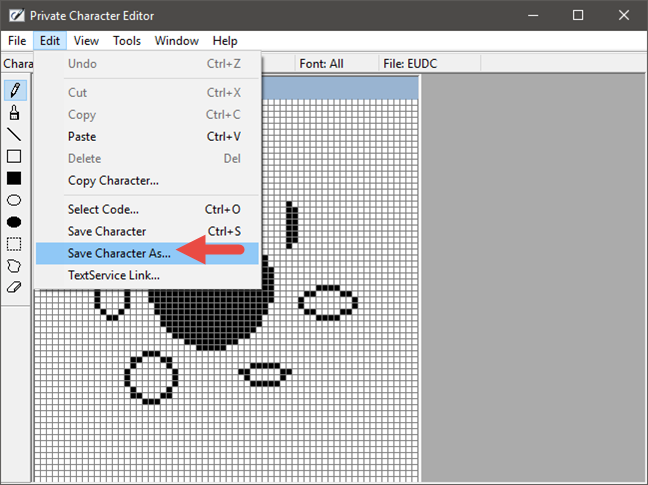
Editor di caratteri privato, Windows
Scegli il nuovo codice esadecimale come identificatore e fai clic o tocca OK .
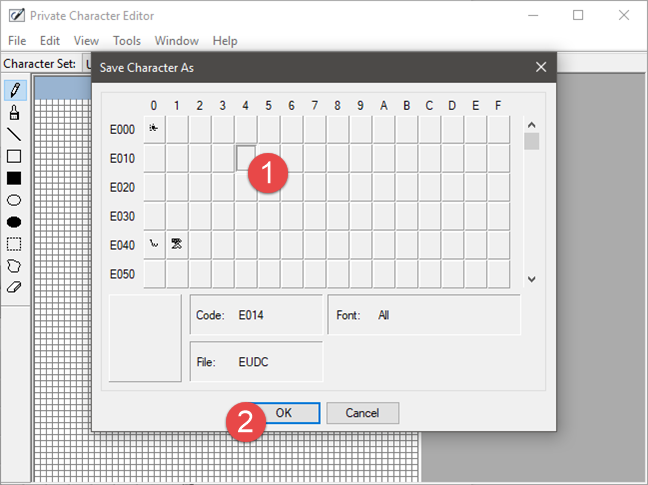
Editor di caratteri privato, Windows
Passaggio 7. Visualizza e usa il tuo personaggio personalizzato
Per vedere e quindi copiare il nuovo personaggio che hai creato in un documento, apri Mappa caratteri .
Tuttavia, prima di farlo, assicurati di chiudere l' Editor caratteri privato prima di cercare il tuo simbolo nella Mappa caratteri . In caso contrario, la ricerca non funzionerà. In Mappa caratteri , apri l' elenco a discesa Caratteri e seleziona "Tutti i caratteri (caratteri privati)".
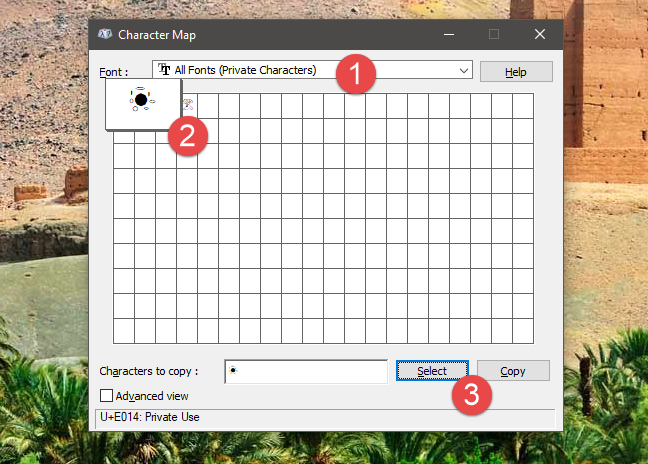
Editor di caratteri privato, Windows
Per trovare il tuo nuovo simbolo nella Mappa Caratteri , puoi anche selezionare i Caratteri Privati associati al font a cui è collegato. Ad esempio, abbiamo salvato il personaggio dalla schermata successiva nel carattere Arial in modo che lo troveremo sotto Arial (Personaggi privati) .
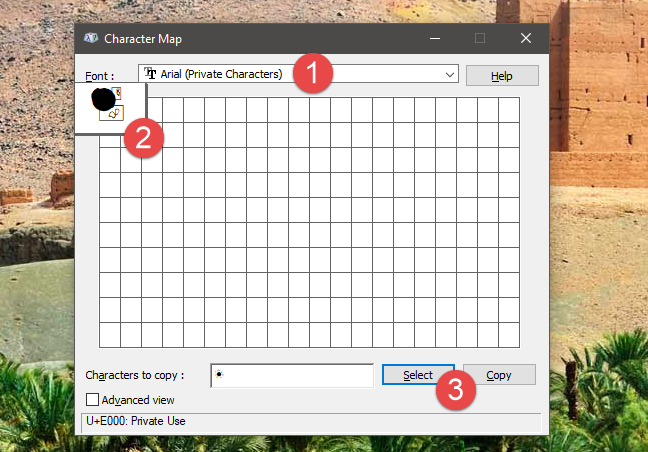
Editor di caratteri privato, Windows
Ora puoi copiarlo e incollarlo su qualsiasi documento, come mostrato nella nostra guida Mappa caratteri .
Gira pagina per scoprire come utilizzare i personaggi esistenti per creare i tuoi personaggi e come modificare anche i personaggi privati creati in precedenza.